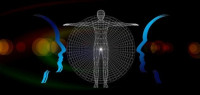مع تزايد المخاطر الناجمة عن استخدام الإنترنت يبذل المتخصصون في مجال أمن المعلومات جهودًا كبيرةً في سبيل حماية مستخدمي الإنترنت وضمان أمن معلوماتهم وبياناتهم من خلال إيجاد العديد من أنظمة ووسائل الحماية المختلفة أشهرها نظام OpenDNS والذي قد يَحُول دون وصولك لبعض المواقع المشبوهة على الإنترنت. لكن في بعض الأحيان قد يشمل هذا الحظر مواقعًا هامةً بالنسبة إليك عندها تبدأ بالبحث عن طريقة تخطي نظام حماية OpenDNS من المواقع الإلكترونية.
ما هو OpenDNS
هو نظام اسم المجال (Domain Name System) (DNS) ومنصّة حاسوب أمن الإنترنت والذي يؤمّن خدماتٍ مختلفة مثل برنامج Family Shield مما يُتيح لمدراء شبكة المنزل أو المدرسة أو مكان العمل حجب إمكانية الوصول إلى محتوى الويب غير الموثوق فربما يتضمن فيروسات وتطبيقاتٍ ضارة وبرمجيات التجسس والمواقع الاحتيالية.فإذا استخدم مدير الشبكة خدمة OpenDNS لتقييد المواقع الإلكترونية، عليك تخطي نظام حماية OpenDNS لتتمكّن من الوصول إليها وهذا يتمُّ بسرعةٍ من خلال البروكسي الذي يسمح لك استخدام الخادم الخاص به للوصول إلى المحتوى المحظور من قِبل أي نوعٍ من برامج الحماية من الإنترنت ومنها OpenDNS . §
كيفية تخطي نظام حماية OpenDNS
تخطي نظام حماية OpenDNSباستخدام الإصلاحات العامة
يمكن للكثير من قوائم الحظر الخاصة بحماية الإنترنت أن تتعرّض للخداع عن طريق استخدام عنوان الهاتف المحمول للموقع أو من خلال استخدام عنوان ال IP الخاص بالموقع بدلًا من عنوانه الاعتيادي، لكن مع OpenDNS تصبح هذه الطرق عديمة الفائدة، لذلك عليك تجربة طرق التحايل عليها.إذا تمكّنت من تأمين اتصال الحاسوب مع المودم عن طريق Ethernet ستتمكّن من تجاوز قيود الشبكة المفروضة من OpenDNS. ضع بحسبانك أنّ استخدام هذه الطريقة في مكان العمل أو المدرسة قد يبدو تعديًا على الخصوصيّة وجرمًا بحدّ ذاته. وعادةً يكون المودم منفصلًا عن الراوتر، أمّا إذا كان اتصالك بالإنترنت من خلال مجموعة مودم/ راوتر، على الأغلب لن تُجدي هذه الطريقة نفعًا.إذا كان لديك هاتف آيفون أو أندرويد، بإمكانك استخدام اتصال البيانات الخلوية عن طريقهِ تمامًا مثل شبكة ال WiFi وتُدعى هذه الطريقة Tethering (أو إنشاء نقطة اتصال بالانترنت)، كما أنّها غير موجودة في كل مزوّدي الخدمات الخلوية. ويمكنك استخدام هذه الطريقة على اللابتوب والحاسوب المكتبي لكن إن لم يسمح لك الحاسوب باختيار الشبكة الخاصة بك فلن تتمكن من استخدام Tethering.توجّهُ الشبكات الخاصّة الافتراضية حركتك على الإنترنت من خلال خوادم مختلفة منتشرة حول العالم والتي تُخفي نشاطاتك على الإنترنت عن الجهات المسؤولة عن الأمان مثل OpenDNS، لكن معظم اشتراكات ال VPN مدفوعة ولن يسمح لك الحاسوب المُقيّد بإجراء تغييراتٍ على مستوى المسؤولية. وإذا كنت قادرًا على تثبيت نقطة اتصالٍ محميّة على الحاسوب المُقيّد، ستسمح لك بالوصول إلى مُعظم المواقع المحجوبة، كما يمكنك وضع ملف تنصيب نقطة الاتّصال المحميّة على محرّك أقراص فلاشي Flash Driver ثم تثبيته على الحاسوب من هناك.§تخطي نظام حماية OpenDNS
باستخدام البروكسيTime needed: 1 minute.
تخطي نظام حماية OpenDNS باستخدام خدمات كسر البروكسي أونلاين بدون برامج
- الوصول إلى خدمة البروكسي اذهب إلى أحد مواقع البروكسي من خلال كتابة Best Online Proxy في محرك البحث للوصول إلى أفضل المواقع غير المحظورة عن طريق OpenDNS وسيظهر لك عددٌ منها مثل موقع https://hidester.com/proxy/
- اكتب عنوان الموقع المحظور اضغط على حقل البحث في موقع البروكسي. يوجد عادةً في منتصف الصفحة وقد تجده أسفلها إذا كنت تستخدم بروكسي مجاني ProxFree.اكتب عنوان الموقع المحظور الذي تريد الدخول إليه مثل: www.Facebook.com.اضغط مفتاح Enter.يمكنك الضغط على زر Surf anonymously. قد يختلف اسم هذا الزر بحسب خدمة البروكسي التي اخترتها، لكنّه عادةً يكون أسفل أو يمين مربع النّص.إذا كنت تستخدم خدمة ProxFree عليك الضغط على زر PROXFREE ذو اللون الأزرق.
- تصفّح الموقع كالمعتاد سيظهر لك الموقع كما لو أنّك تستخدم حاسوبًا غير مُقيّدٍ، لكنّه قد يستغرق وقتًا أطول نتيجةً للاعتماد على خادم البروكسي.
تخطي نظام حماية OpenDNS
باستخدام متصفح متنقل (Tor) تأكّد من توافر الشروط الأساسية: لكي تستخدم متصفح Tor على الحاسوب المُقيّد ستكون بحاجةٍ لتثبيته على محرك أقراص فلاشة ووصلها بالحاسوب، إضافةً لتوفر ثلاثة شروط أساسية: الأول أن يكون في الحاسوب منفذ USB واحدٍ على الأقل، والثاني أن يسمح لك الحاسوب بفتح الملفات الموجودة على الفلاشة والثالث تثبيت المتصفح Tor على الفلاشة وعدم الإكتفاء بتخزينه عليها.توصيل الفلاشة مع حاسوب غير مُقيّد: وذلك من خلال أحد منافذ ال USB في الحاسوب، وربّما عليك استخدام حاسوبٍ منزلي لإتمام هذه الخطوة.افتح صفحة تحميل متصفّح Tor: اذهب إلى العنوان https://www.torproject.org/download/ عن طريق المتصفّح، حيث ستجد ضمنه برنامج Tor وتتمكن من تحميله منه.اضغط على تحميل Download الموافق لنظام تشغيل الحاسوب الخاص بك: عند الضغط عليه سيتمُّ تحميل ملف تنصيب Tor على الحاسوب. وإذا طلب منك اختيار مكان التحميل، اضغط على اسم الفلاشة وتجاوز الخطوة التالية.نقل ملف تنصيب برنامج Tor إلى الفلاشة: اذهب إلى المجلد الذي حمّله ملف التنصيب، ثم حدد الملف واضغط على المفتاحين Ctrl+x في ويندوز أو المفتاحين Command+x في Mac لقص الملف وقم بعدها بإزالته من مكانه الحالي. واضغط على اسم الفلاشة في نافذة محرّك الفلاشة.اضغط على Ctrl+v في ويندوز أو على Coomand+v في Mac للصق الملف على الفلاشة.تثبيت برنامج Tor على الفلاشة: ستقوم بهذا من خلال اختيار الفلاشة كمكانٍ لتُثبّت فيه البرنامج.
ويتم تثبيت برنامج Tor على الفلاشة كالتالي:
في نظام ويندوز: انقر نقرتين على ملف EXE ثم اختر اللغة واضغط على موافق OK، ثمّ اضغط على Browse ثمّ اضغط على اسم الفلاشة وعلى OK وعلى تثبيت Install. وقم بإلغاء تحديد كلا المربعين وانقر على إنهاء Finish عند طلب ذلك.
في نظام Mac: انقر نقرتين على ملف DMG الخاص ببرنامج Tor، تحقق من التنزيل إذا كان ذلك ضروريًا، واتّبع أي تعليماتٍ إضافية تظهر على الشاشة.ذو صلة:كيف تعمل ملفات الكوكيز على الانترنتحل مشكلة ترميز اللغة في صفحات الويبكيفية الاحتفاظ بنسخة احتياطية واستعادتها في الأندرويدالنسخ الاحتياطي واستعادة التطبيقات في الأندرويدما هو عنوان URLما هي أشهر رسائل الخطأ على الانترنت وحلهاإخراج الفلاشة: حالما ينتهي تثبيت برنامج Tor يمكنك إزالة الفلاشة من الحاسوب بأمان والتي تحتوي على البرنامج بحيث تتمكن من تشغيله على الحاسوب المقيد دون مشاكل.توصيل الفلاشة مع الحاسوب المُقيّد: وهو الحاسوب الذي تريد تخطي نظام حماية OpenDNS فيه للوصول إلى مواقعك المفضلة.تشغيل برنامج Tor: اذهب إلى ملف الفلاشة وانقر نقرتين على مجلد Tor Browser ثم نقرتين على أيقونة Start and Browser ذات اللون الأخضر والأرجواني وستظهر نافذة تشغيل Tor.الضغط على زر اتّصال Connect: وهذا الزر موجودٌ أسفل نافذة التشغيل، لتفتح لك نافذة برنامج Tor بعد لحظة والذي يُشبه نسخةً قديمةً من برنامج FireFox.الذهاب إلى الموقع المحظور: استخدم المربع النَّصِي الموجود في منتصف صفحة ترحيب برنامج Tor للقيام بهذه الخطوات. ولأنَّ البرنامج سيفتح من خلال بروكسي موجود ضمنه ستتمكّن من الدخول إلى أي موقعٍ. وخذ بعين الاعتبار أنّ الوقت الذي تحتاجه لتحميل الموقع سيزيد لأنَّ عمل المتصفح سيتوجّه من خلال خوادم مختلفة .المراجع